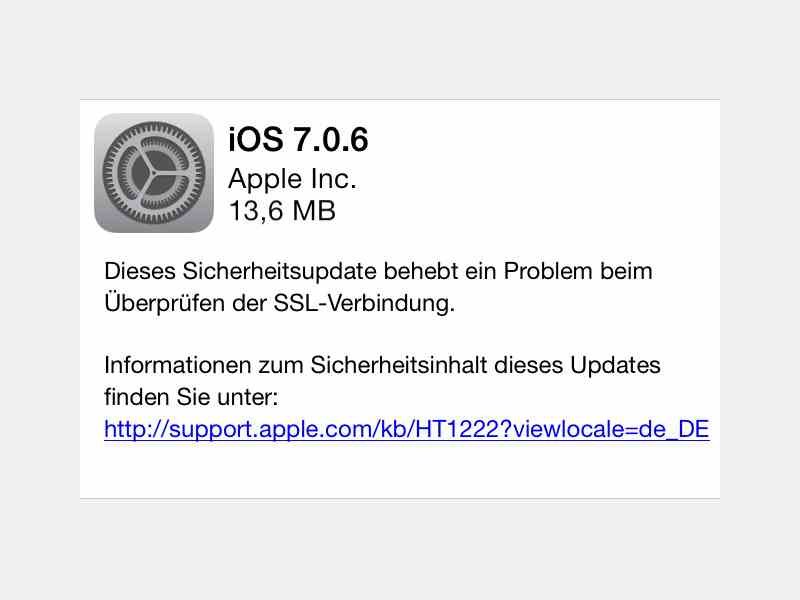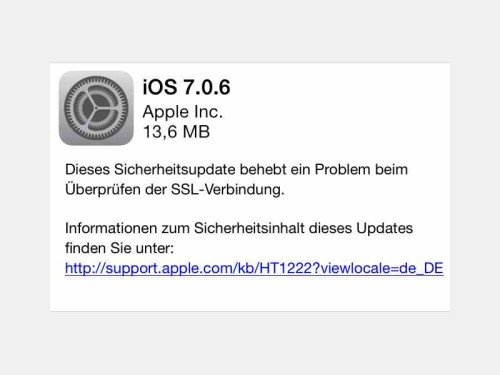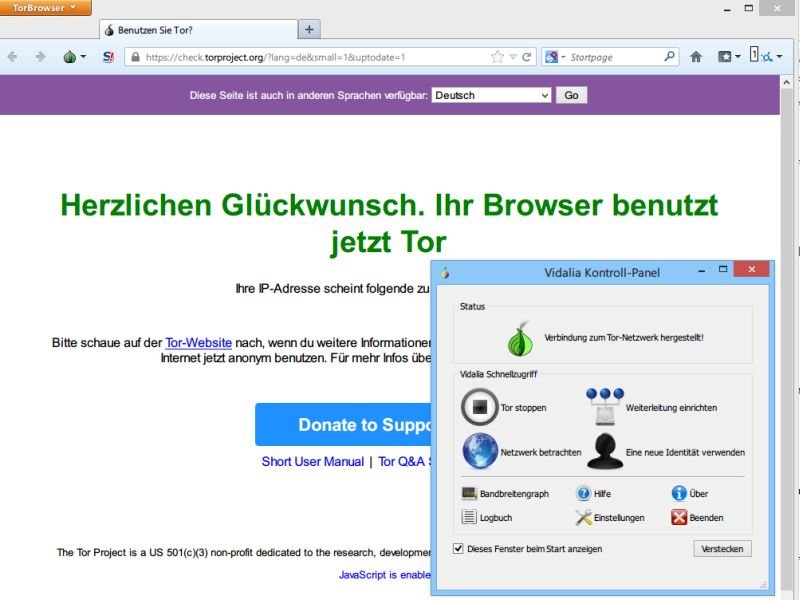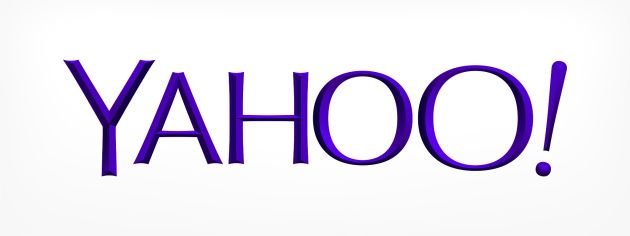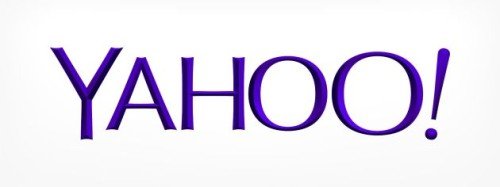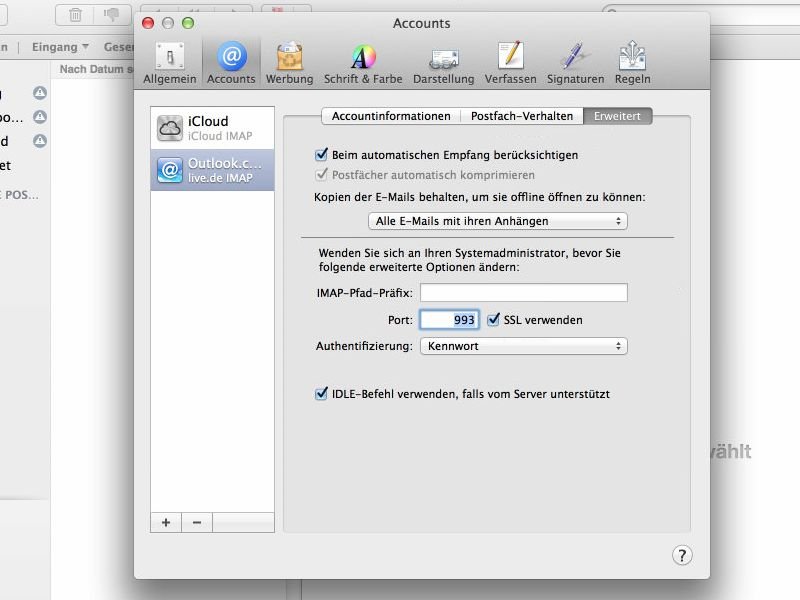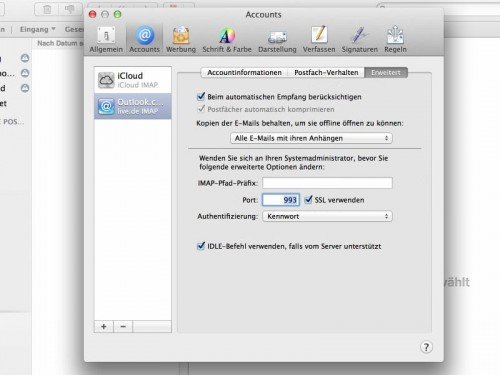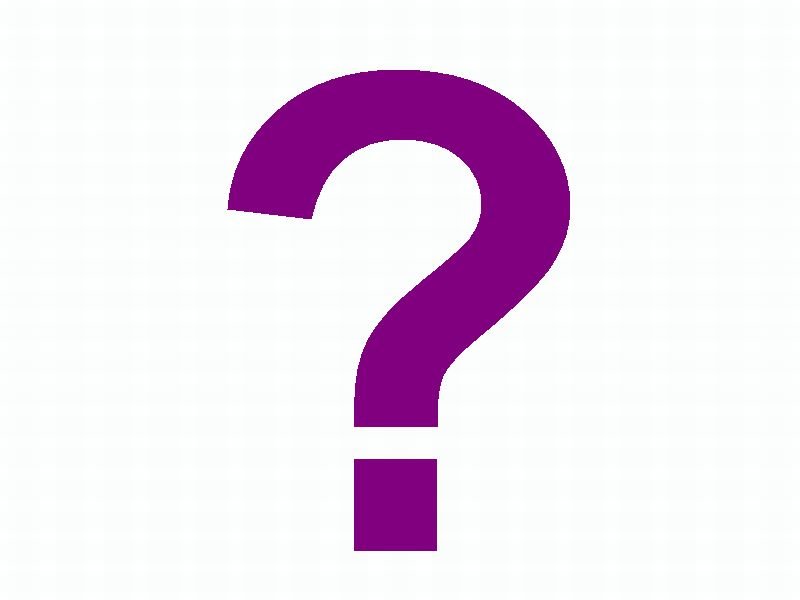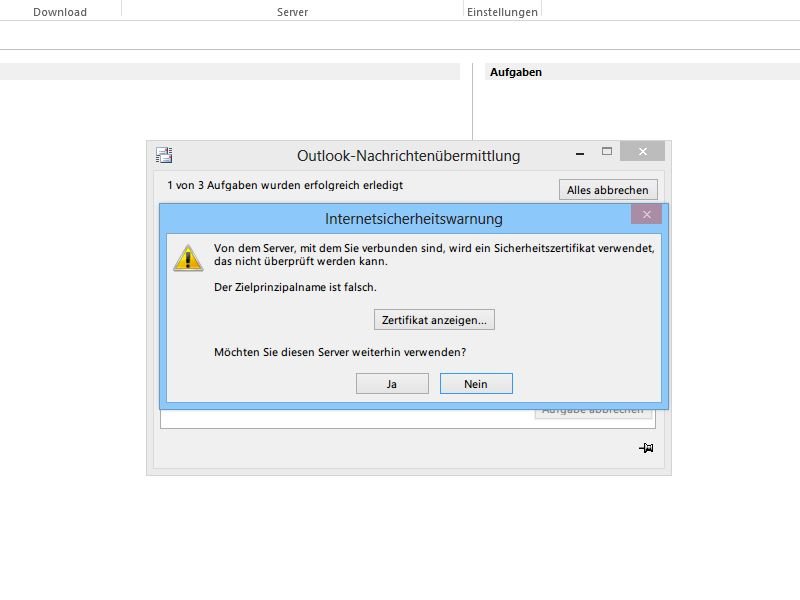24.02.2014 | iOS
Freitag (21.02.14) hat Apple vor einem Sicherheitsleck in seiner Betriebs-Software iOS 6 und iOS 7 sowie in Mac OS X 10.9 gewarnt. Ein Programmierfehler führt dazu, dass eine eigentlich abgesicherte Datenverbindung (https://) unter Umständen nicht wirklich vertrauenswürdig ist. Durch den Fehler ist es möglich, dass Betrüger eine vertrauensvolle Gegenstelle simulieren, um den Betroffenen auszuspionieren.
Das entdeckte Sicherheitsleck ist schwerwiegend. Angreifer können die Lücke ausnutzen, um in einem offenen WLAN dem Apple-Gerät eine sicherere Gegenstelle vorzugaukeln. Dabei können dann Zugangsdaten abgegriffen werden, etwa bei der Anmeldung bei Apple, Twitter, Dropbox, Facetime oder anderen Onlinediensten.
Diese Logindaten werden teilweise sogar unbemerkt übertragen, etwa wenn man spezielle Software nutzt, um auf diese Daten zuzugreifen. Viele Programme nutzen die im Betriebssystem verankerte Funktion, die den Fehler aufweist, deshalb sind auch so viele Apps und Programme betroffen. Theoretisch könnten Angreifer auch E-Mails abfangen oder umleiten, sie könnten Trojaner ins System einschleusen und vieles andere mehr.
Apple-Benutzer sollten sofort ein Update einspielen. Für Mobilgeräte steht bereits ein Update mit der Versionsnummer 7.0.6 zur Verfügung. Sofern noch nicht geschehen, sollte das Update unverzüglich geladen und installiert werden. Für Apple Macintosh (Mac OS X 10.9) steht bislang noch kein Update zur Verfügung. Sobald Apple dieses fertiggestellt hat, sollte auch das geladen und installiert werden. Bis dahin gilt: Öffentliche WLANs in Cafés, Flughäfen, Bahnhöfen oder Zügen meiden. Hier ist die Gefahr am größten, dass das Sicherheitsleck ausgenutzt wird. Wer einen Apple Macintosh nutzt, sollte definitiv nicht Apple Safari zum Browsen verwenden, sondern alternative Browser wie Firefox oder Chrome. Beide verwenden nicht die Systemfunktionen und können daher auch in keine Falle tappen. Diese Browser sind derzeit zu bevorzugen.
Der fehlerhafte Programmcode von Apple ist hier öffentlich zugänglich. Deutlich zu erkennen ist die wiederholte Anweisung goto fail; Sieht unscheinbar aus, sorgt aber dafür, dass die Sicherheitszertifikate nicht korrekt überprüft werden. Apple-Nutzer können auf dieser Seite prüfen, ob ihr Browser von der Sicherheitslücke betroffen ist.
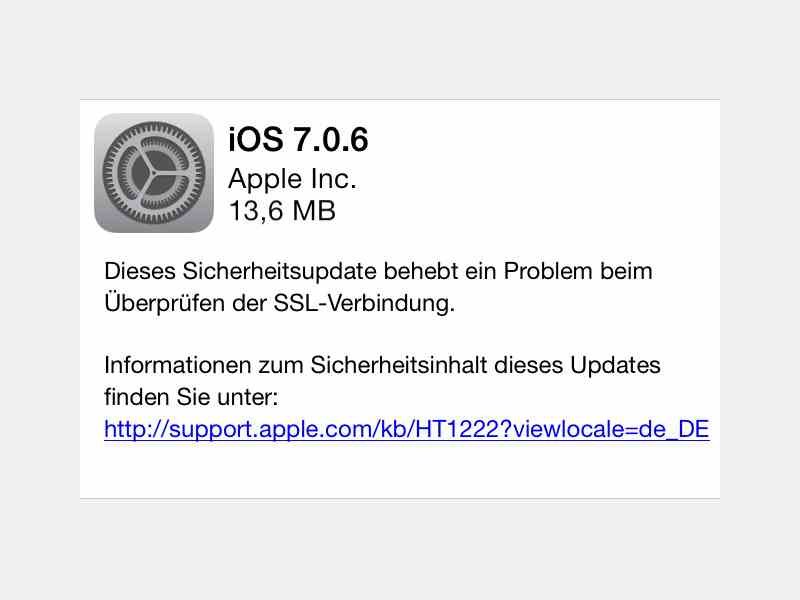
22.02.2014 | Tipps
Apple hat ein Update für iPhone, iPad und iPod Touch veröffentlicht: iOS 7.0.6 enthält eine Korrektur für die Prüfung von SSL-Verbindungen. Die Aktualisierung ist je nach Gerät zwischen 13 und 36 MB groß.
In der Apple Knowledge-Base wird weiter ausgeführt: „Ein Angreifer mit einer privilegierten Netzwerk-Position kann Daten in SSL-/TLS-Sitzungen aufzeichnen oder verändern.“ Das wird möglich, weil die Verschlüsselung in iOS 7.0.5 die Sicherheit der Verbindung nicht prüfen kann.
Um an das iOS 7.0.6-Update zu gelangen, erstellen Sie als Erstes ein Backup Ihrer Daten, zum Beispiel mit iCloud oder lokal per iTunes. Anschließend rufen Sie die Einstellungen auf und schalten zum Bereich „Allgemein, Softwareaktualisierung“. Wählen Sie dann „Herunterladen und installieren“, und stimmen Sie den Geschäftsbedingungen zu, um den Download zu starten.
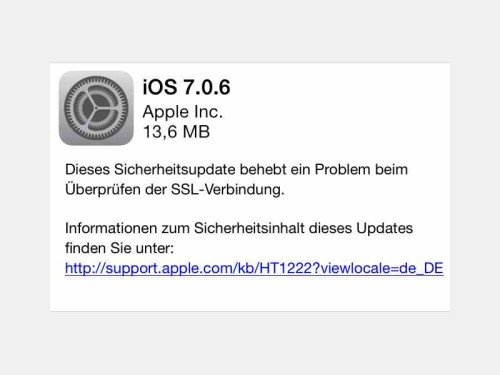
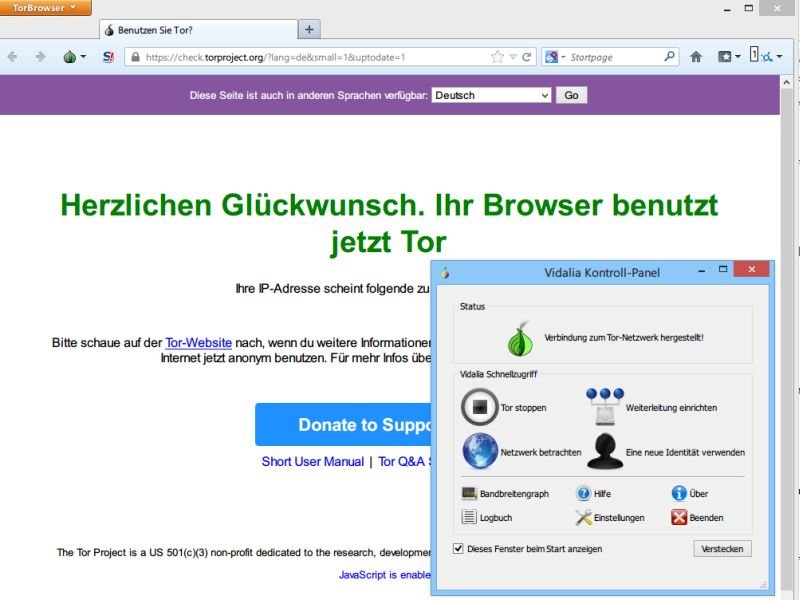
17.12.2013 | Tipps
Wer keinerlei Spuren im Netz hinterlassen will, der muss anonym surfen. Besonders einfach gelingt das mit dem Tor-Browser. Hier werden Webseiten über 3 zufällige Server geladen, was die Rückverfolgung unmöglich macht. Darüber hinaus bietet der Tor-Browser weitere Extras für den Datenschutz. (mehr …)
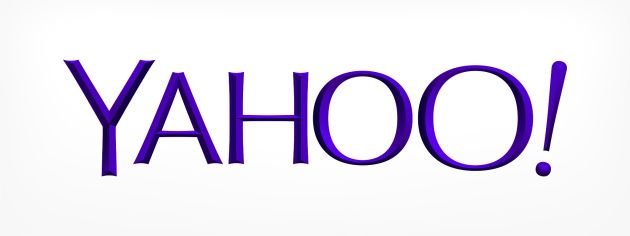
18.11.2013 | Tipps
Seit einer Weile ist bekannt, dass der amerikanische Geheimdienst NSA auch die Daten abhört, die Onlinekonzerne wie Yahoo, Google oder Microsoft zwischen ihren Rechenzentren austauschen. Auf diese Weise sind die Geheimdienste an unfassbar große Datenmengen gelangt. Yahoo-Chefin Marissa Meyer will dem jetzt ein Ende bereiten. Im offiziellen Tumblr-Blog des Unternehmens erklärt Meyer, dass dieses Abhören der internen Datenübertragung ohne Wissen und Zustimmung von Yahoo erfolgt ist.
Um solche Schnüffeleien künftig zu unterbinden, werden bis Ende März 2014 ausnahmslos alle zwischen den Rechenzentren übertragenen Daten mit einem 2048-Bit-starken SSL-Zertifikat verschlüsselt. Auch alle Yahoo-Benutzer sollen die Möglichkeit haben, einen derart starken Schlüssel zur Kommunikation mit den Servern zu verwenden. Das Knacken eines solchen Schlüssels ist mit vertretbarem Aufwand derzeit unmöglich.
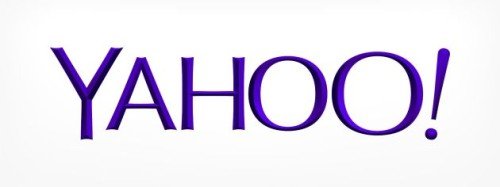
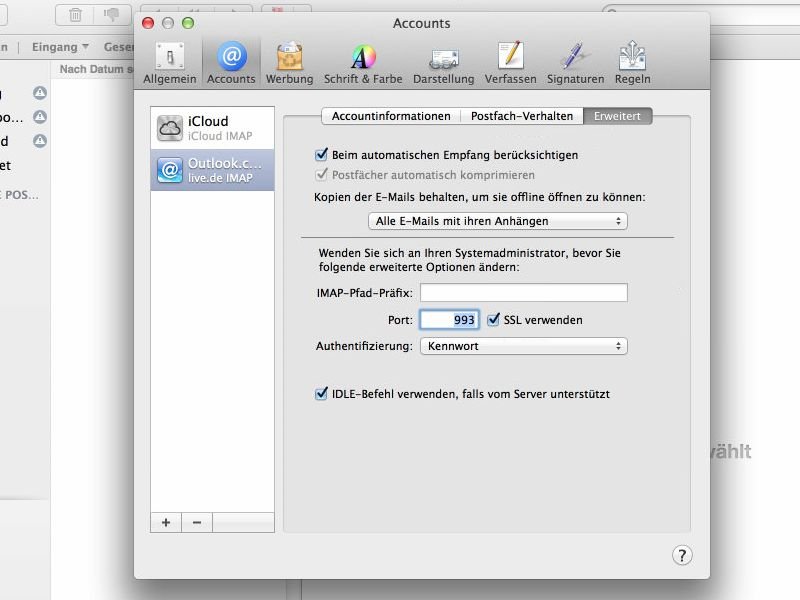
18.09.2013 | Tipps
Wie bei Gmail von Google auch können Sie mit verschiedenen Methoden auf Ihr Postfach bei Microsofts Webmailer Outlook.com zugreifen – über das Web, per POP und auch per IMAP. Die folgenden Einstellungen sind nötig, um per IMAP auf Outlook.com zuzugreifen:
- Posteingangsserver:
imap-mail.outlook.com, Port 993, SSL-Verschlüsselung
- Postausgangsserver:
smtp-mail.outlook.com, Port 587, TLS-Verschlüsselung
So konfigurieren Sie den Zugriff im OSX-Mailprogramm Apple Mail:
- Starten Sie Mail, und klicken Sie in der Menüleiste auf „Mail, Einstellungen …“.
- Schalten Sie zum Bereich „Accounts“, und klicken Sie unten links auf „+“.
- Nun Ihren Namen, die Outlook.com-Mailadresse und das Kennwort eingeben. (Falls Sie die Anmeldung in zwei Schritten aktiviert haben, erstellen Sie dafür unter account.live.com ein App-Kennwort.)
- Nach Klick auf „Fortfahren“ erscheint möglicherweise ein Warnhinweis, dass „pop3.live.com“ nicht antwortet. Klicken Sie einfach erneut auf „Fortfahren“.
- Nun stellen Sie als Accounttyp „IMAP“ ein. Bei „Server für eintreffende E-Mails“ ändern Sie die Adresse auf „imap-mail.outlook.com“. Bestätigen Sie per Klick auf „Fortfahren“.
- Erneut erscheint ein Warnhinweis, der Server antworte nicht. Klicken Sie nochmals auf „Fortfahren“.
- Aktivieren Sie jetzt das Kontrollkästchen „SSL verwenden“, und bestätigen Sie per Klick auf „Fortfahren“.
- Als „Server für ausgehende E-Mails“ hinterlegen Sie „smtp-mail.outlook.com“. Fügen Sie unten das passende Kennwort (oder App-Kennwort) ein. Klicken Sie drei Mal auf „Fortfahren“ (um den Warnhinweis zu überspringen und SSL zu bestätigen).
- Nach Abschluss des Assistenten hinterlegen Sie auf dem Einstellungs-Tab „Erweitert“ bei „Port“ den Wert „993“.
- Auf dem Tab „Accountinformationen“ öffnen Sie die Klappliste „SMTP-Server“ und klicken darin auf „SMTP-Serverliste bearbeiten“. Markieren Sie dann „Eigenen Port“, und tragen Sie „587“ ein.
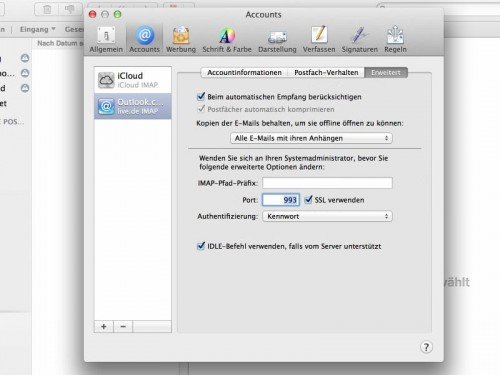
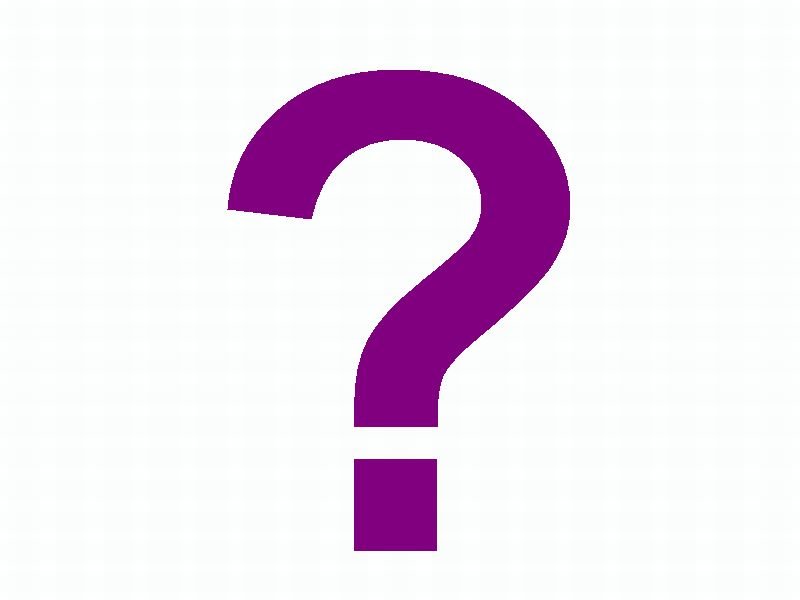
06.09.2013 | Tipps
Und wieder hören wir etwas von Herrn Snowdens Ausführungen: NSA knackt SSL-Verschlüsselung. Was ist SSL? (mehr …)
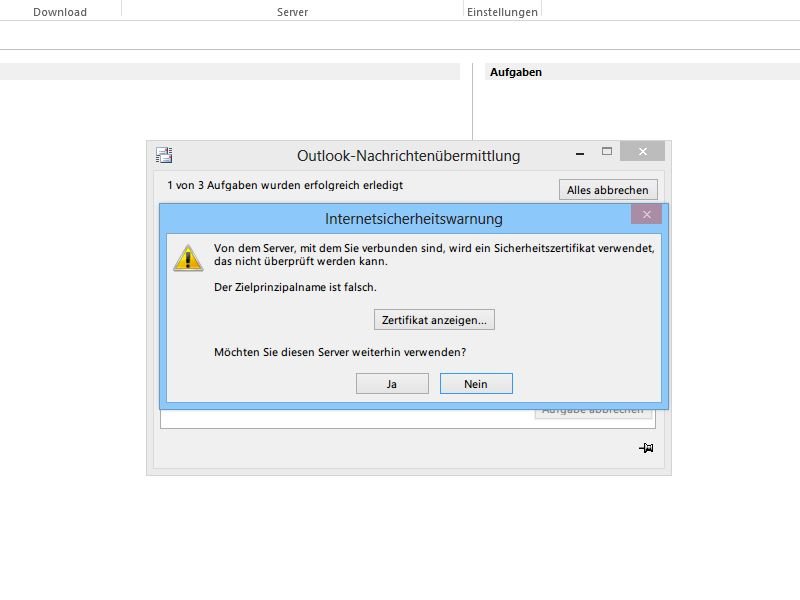
24.07.2013 | Office
Erscheint bei Ihnen immer, wenn Sie das E-Mail-Programm Outlook starten, eine Meldung „Der Zielprinzipalname ist falsch, Server weiterhin verwenden?“? Dieser Fehler lässt sich leicht beheben. Er stammt von einem ungültigen Sicherheitszertifikat. (mehr …)
15.03.2013 | Tipps
Immer wieder hört man von gestohlenen Zugangsdaten und Phishing beim Online-Banking. Damit Sie nicht das nächste Opfer von Kriminellen werden, achten Sie auf die Sicherheits-Hinweise Ihres Browsers. Hier die wichtigsten Merkmale, und wie Sie sich schützen können. (mehr …)